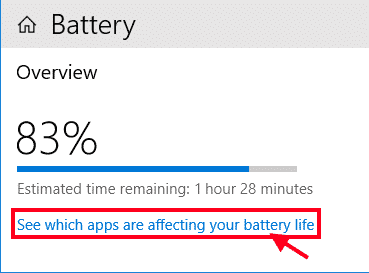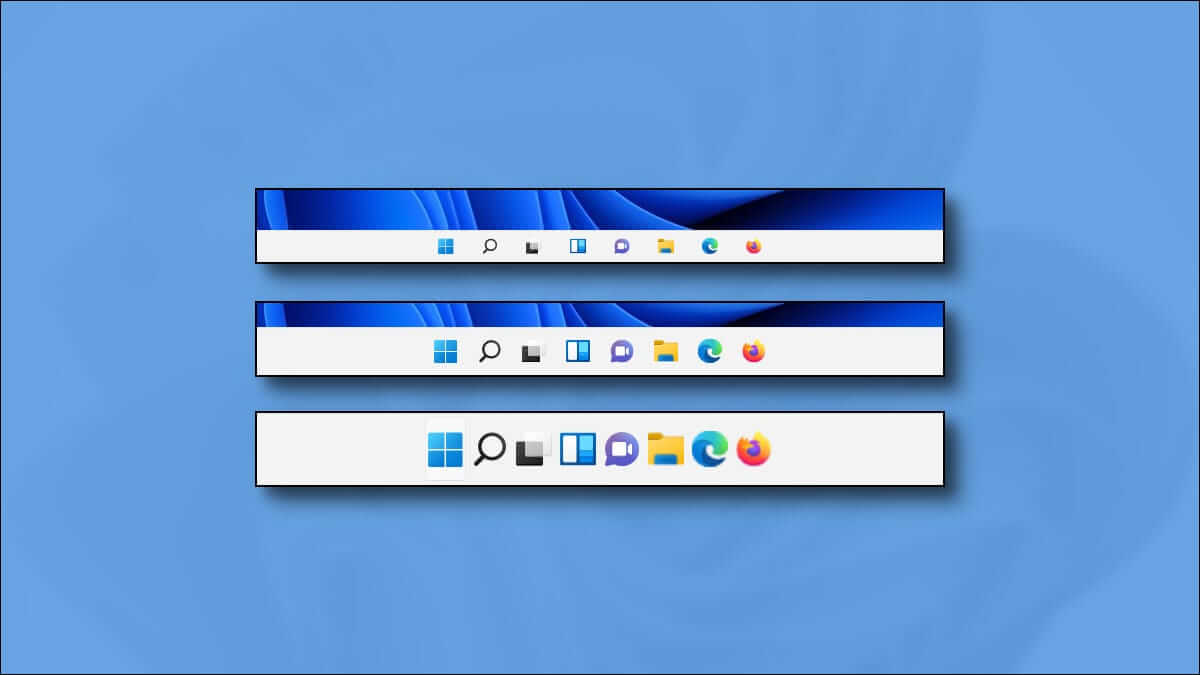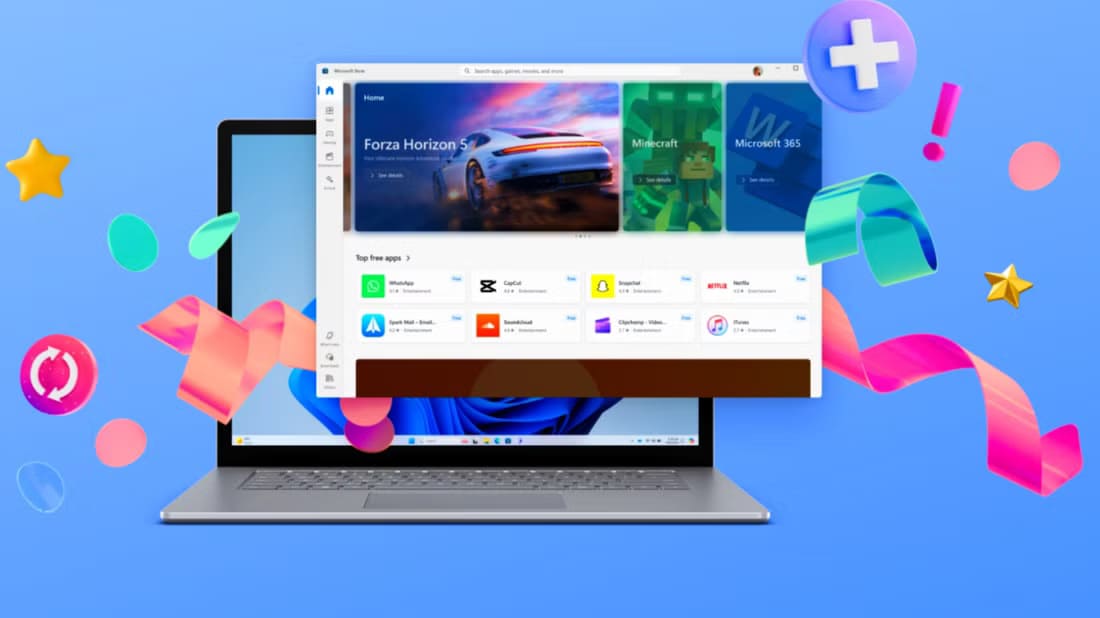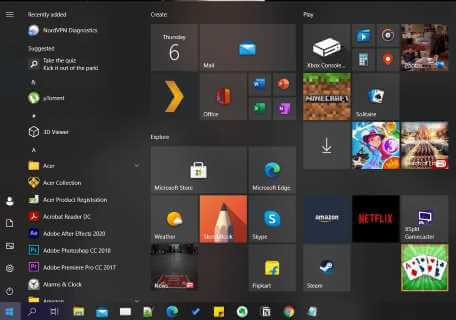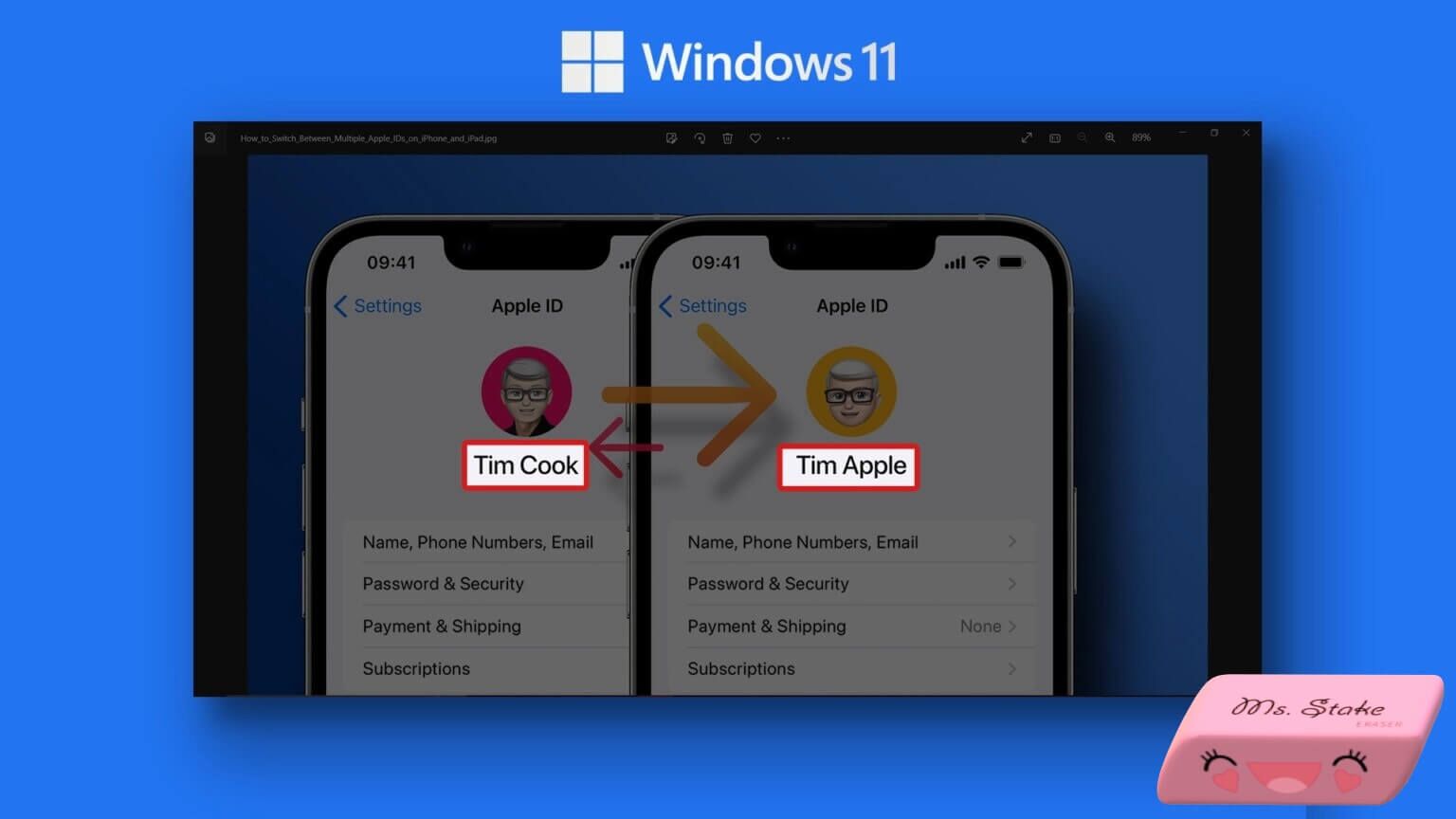Windows-brandväggen är datorns första försvar mot obehörig åtkomst och onlinehot. Du kan behöva Inaktivera Windows-brandväggen Felsök nätverksproblem tillfälligt eller använd en brandvägg från tredje part. Men vad händer om du inte kan aktivera Windows-brandväggen igen på din Windows 10- eller Windows 11-dator?
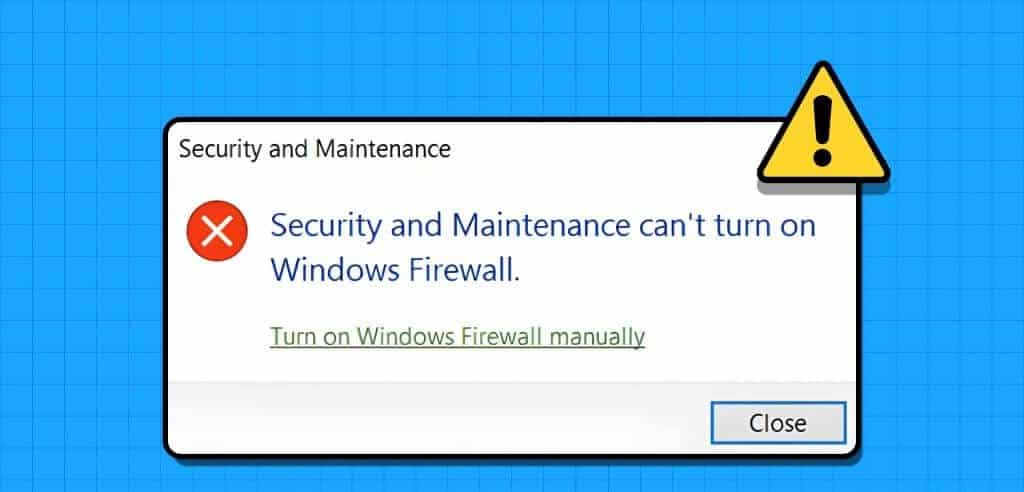
Att lämna din brandvägg inaktiverad kan göra din dator sårbar för alla möjliga typer av hot. Därför är det viktigt att åtgärda sådana problem omedelbart. Nedan delar vi med oss av några användbara tips som gör att du kan aktivera din brandvägg utan problem.
1. Ladda ner och kör felsökaren för Windows-brandväggen.
Microsoft erbjuder en dedikerad felsökare för att identifiera och åtgärda problem relaterade till Windows-brandväggen. Även om många felsökare är inbyggda i Windows operativsystem är den här felsökaren inte förinstallerad. Därför måste du ladda ner den först.
Ladda ner felsökaren för Windows-brandväggen
Dubbelklicka på den nedladdade filen och klicka på "Nästa" för att köra felsökaren. Vänta tills felsökaren körs och kontrollera sedan om du kan aktivera brandväggen.
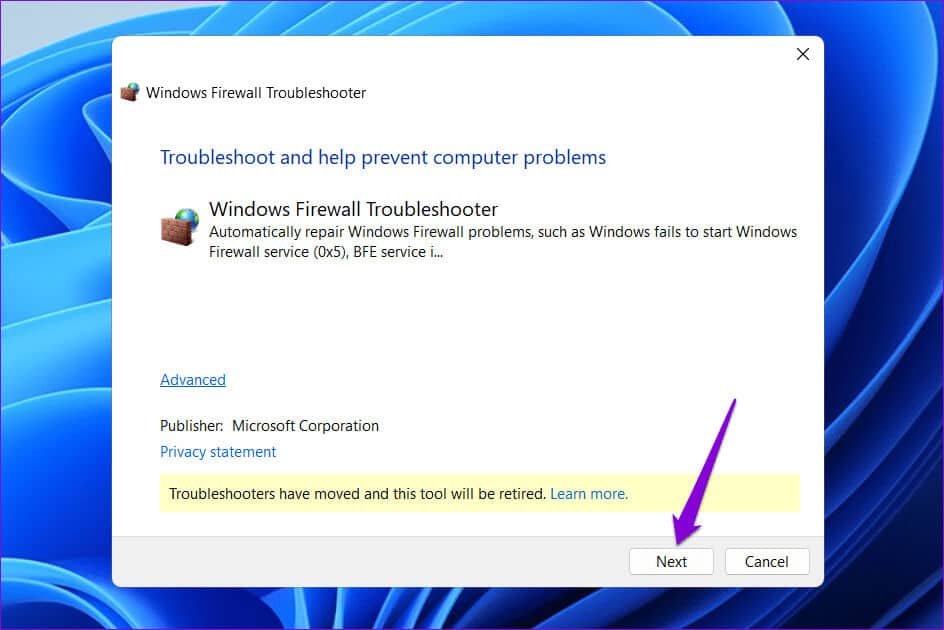
2. Inaktivera antivirusprogram från tredje part
Antivirusprogram från tredje part som är installerat på din dator kan också störa Windows-brandväggen och förhindra att den fungerar korrekt. För att kontrollera denna möjlighet kan du tillfälligt inaktivera antivirusprogrammet. Följ sedan dessa steg för att aktivera Windows-brandväggen.
Steg 1: Tryck på kortkommandot Windows + R för att öppna dialogrutan. "sysselsättning". Skriv kontroll i fältet Öppna och tryck på OK. Enter.
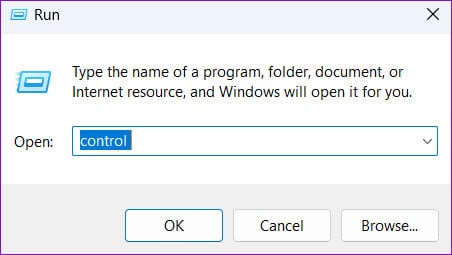
Steg 2: I Kontrollpanelens fönster använder du rullgardinsmenyn i det övre högra hörnet för att ändra visningstypen till stora ikonerKlicka sedan på Brandvägg. Windows Defender.
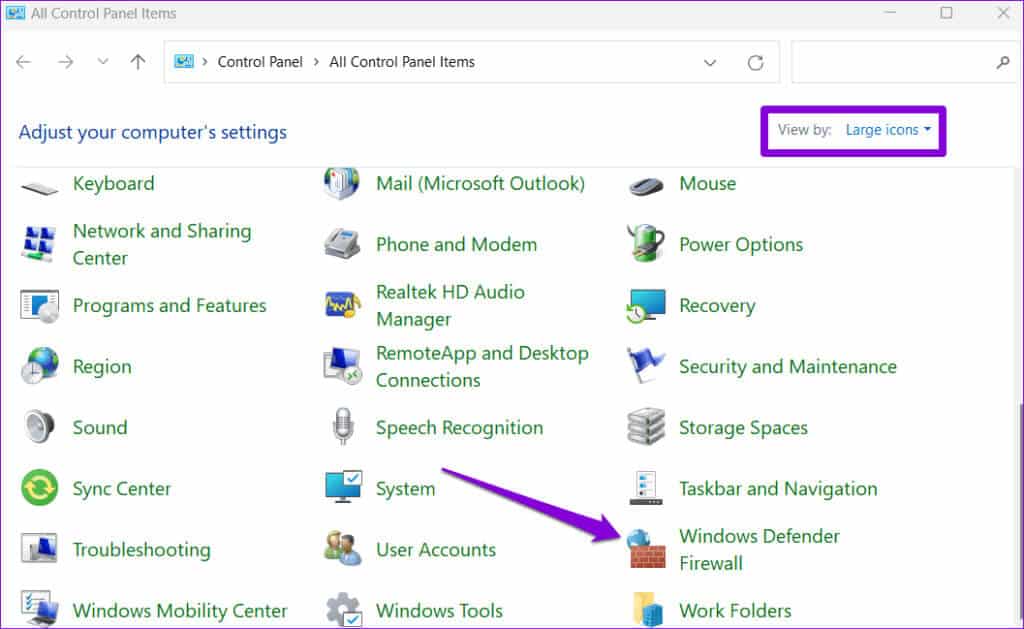
Steg 3: Klicka på Alternativ Aktivera eller inaktivera Windows Defender-brandväggen i den högra rutan.
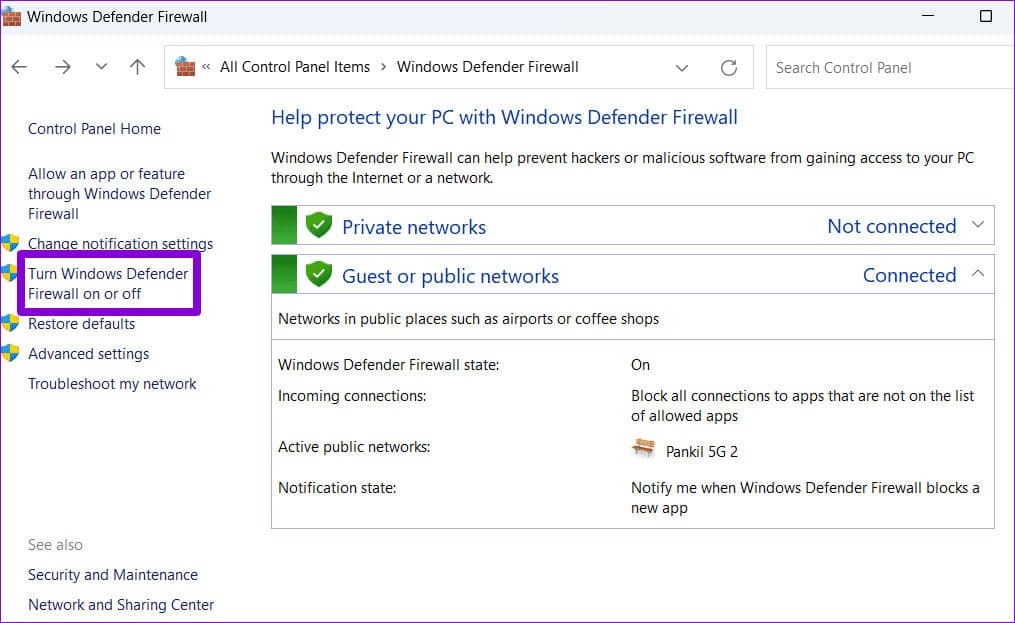
Steg 4: Lokalisera نعم När prompten för användarkontokontroll (UAC) visas.
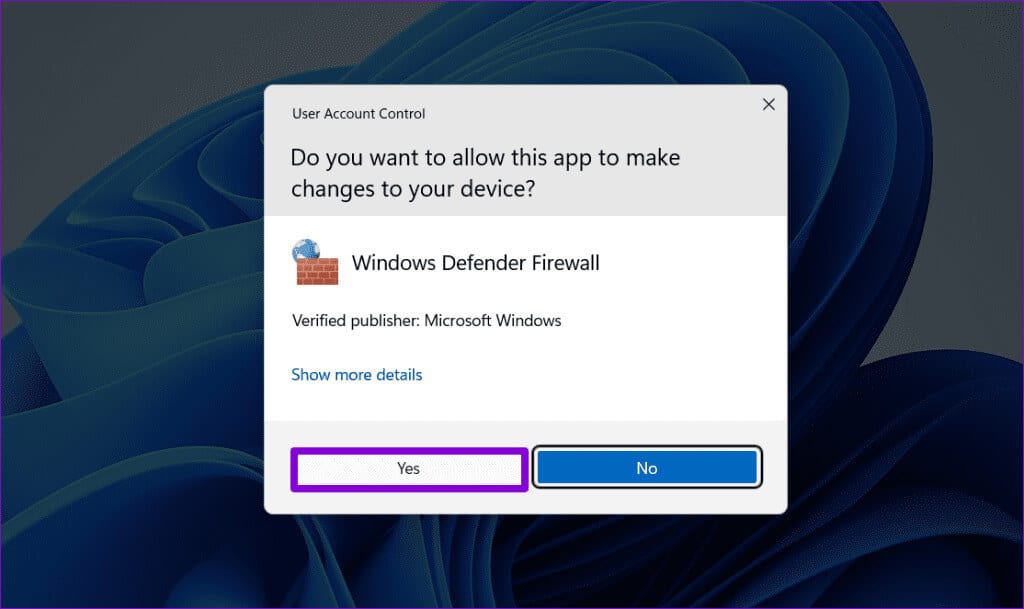
Steg 5: Välj ett alternativ "Aktivera Windows Defender-brandväggen" Under Inställningar för privata nätverk och Inställningar för offentliga nätverk klickar du sedan på "OK" för att spara ändringarna.
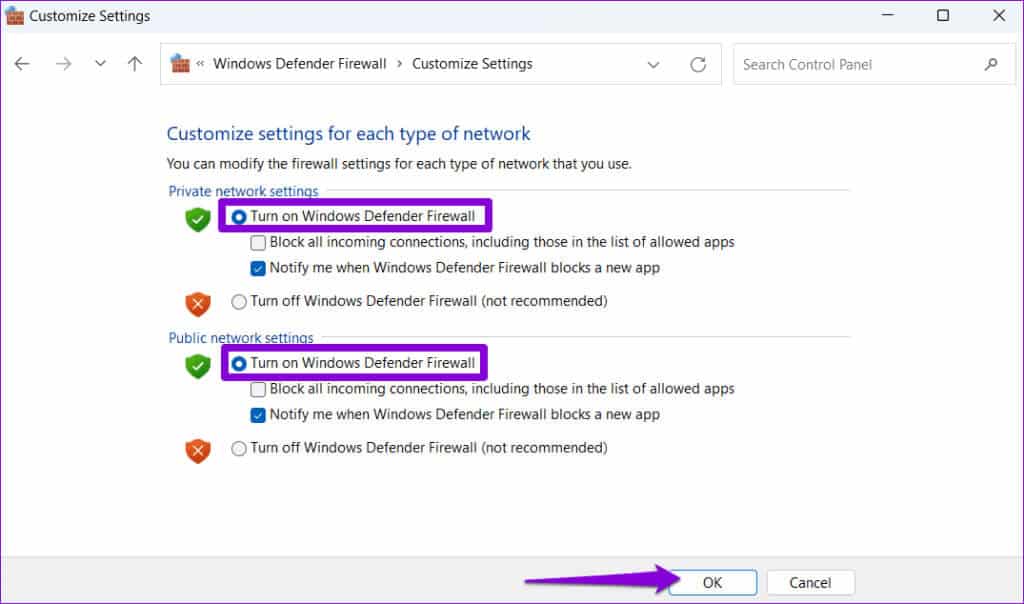
3. Utför SFC- och DISM-skanningar
Ibland kan problem med systemfiler på datorn störa Windows-processer och hindra dig från att aktivera brandväggen. Att köra SFC (System File Checker) och DISM (Deployment Image Servicing and Management)-skanningar kan hjälpa till att ersätta problematiska systemfiler med deras cachade versioner.
Steg 1: Tryck på tangentbordsgenvägen Windows + S för att öppna sökmenyn. Skriv terminal I sökrutan högerklickar du på det första resultatet och väljer TArbetar som administratör.
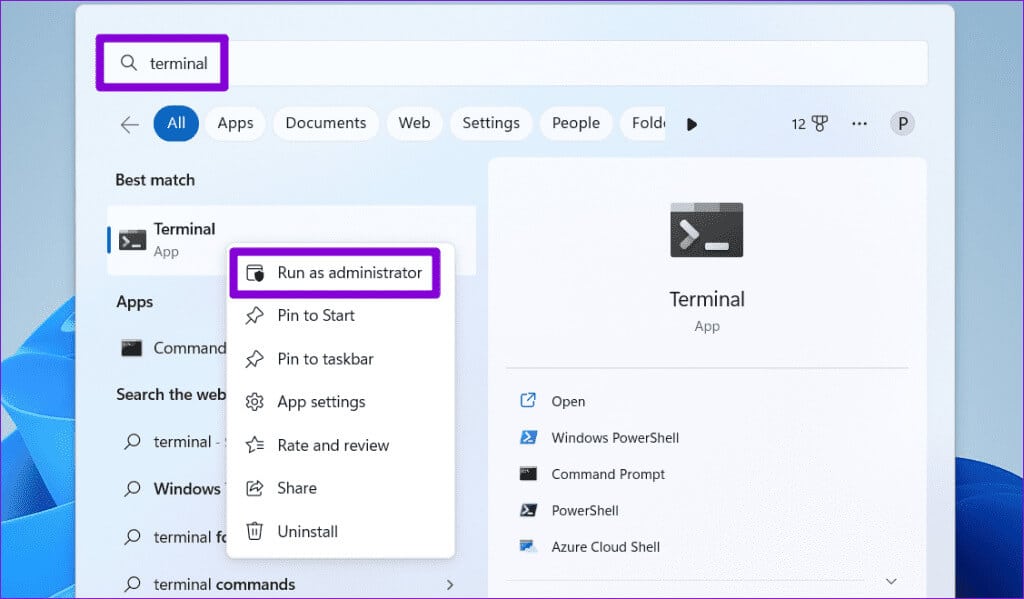

SFC / scannow
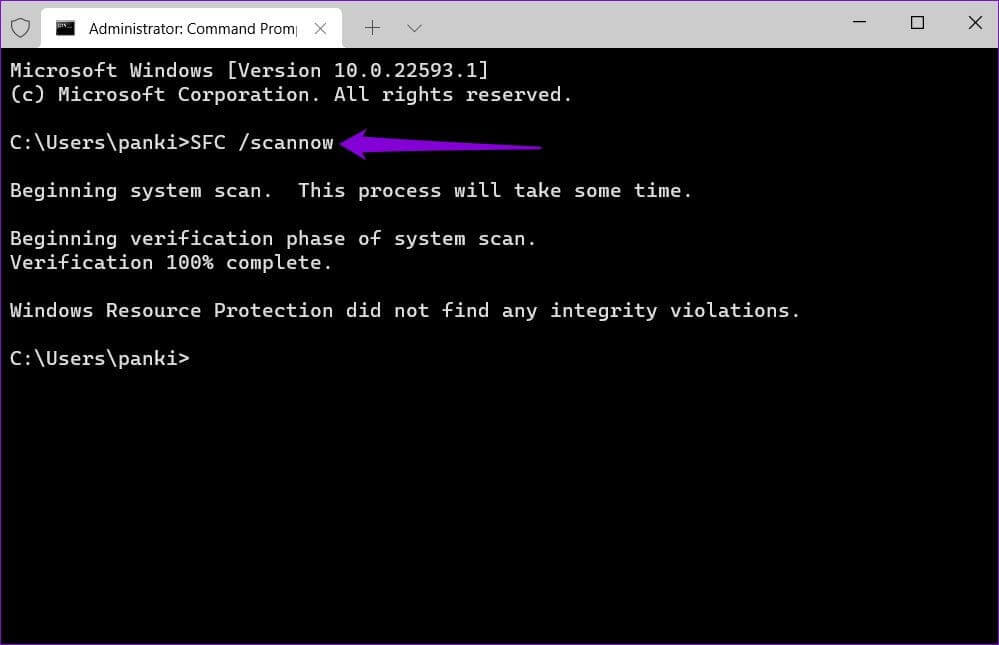
Steg 4: Skriv följande kommandon ett i taget och tryck på ange Efter varje kommando som ska köras DISM-kontroll:
DISM /Online /Cleanup-Image /CheckHealth DISM /Online /Cleanup-Image /ScanHealth DISM /Online /Cleanup-Image /RestoreHealth

Det här kan ta lite tid. Starta om datorn när skanningen är klar och kontrollera om problemet kvarstår.
4. Återställ Windows-brandväggens inställningar
Det är möjligt att du inte kan aktivera Windows-brandväggen på grund av felaktiga eller skadade inställningar. Om så är fallet, Återställ brandväggsinställningar Det är tänkt att återställa normalitet. Här är stegen för samma sak.
Steg 1: Klicka på ikonen Sök Skriv i aktivitetsfältet Windows Defender Firewall I textrutan trycker du sedan på Enter.
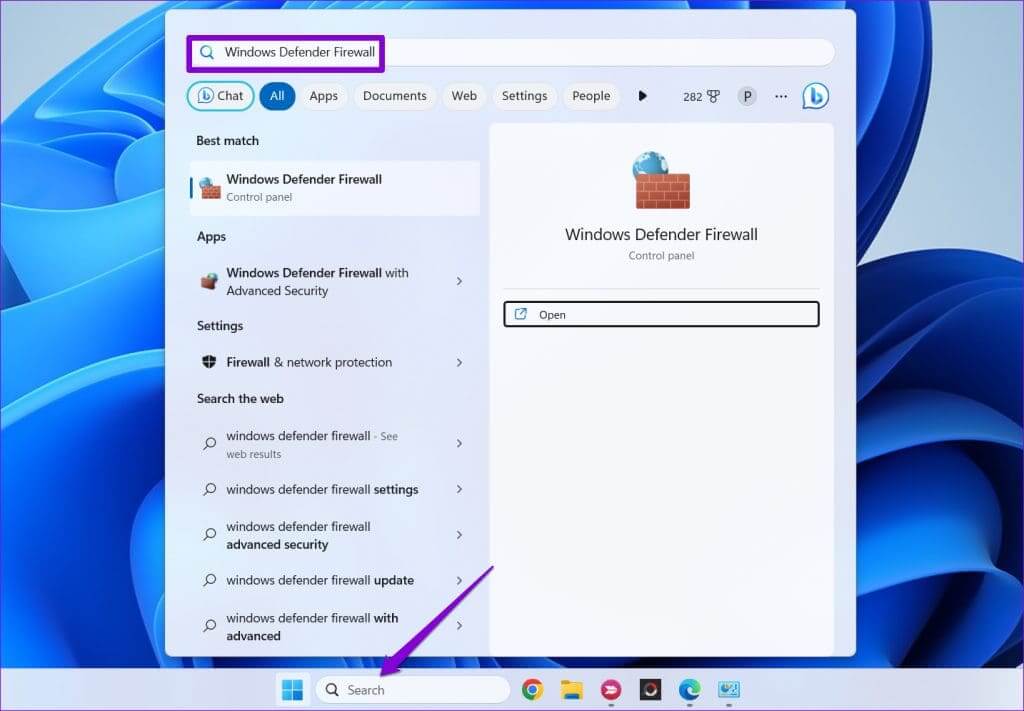
Steg 2: Välj ett alternativ Återställ standardinställningarna från den högra delen.
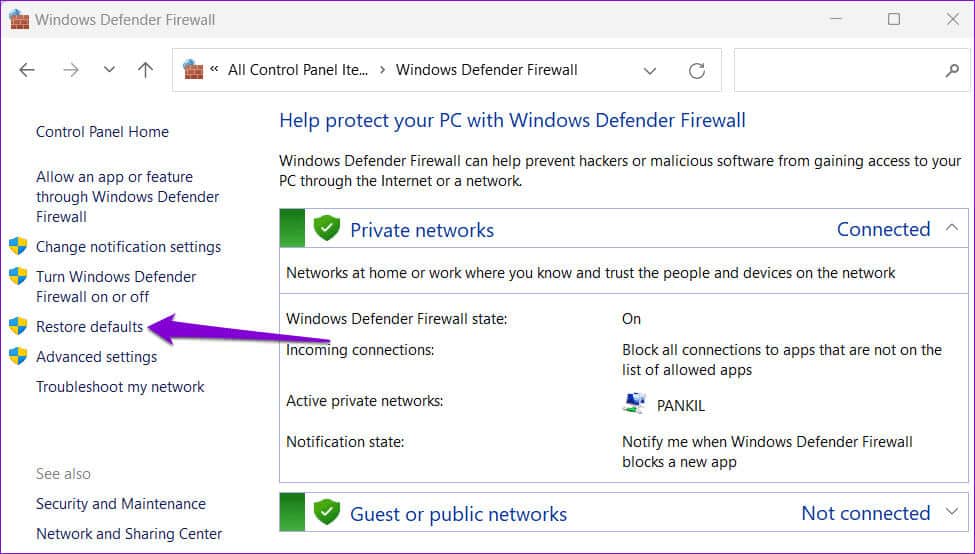
Steg 3: Lokalisera نعم När prompten för användarkontokontroll (UAC) visas.
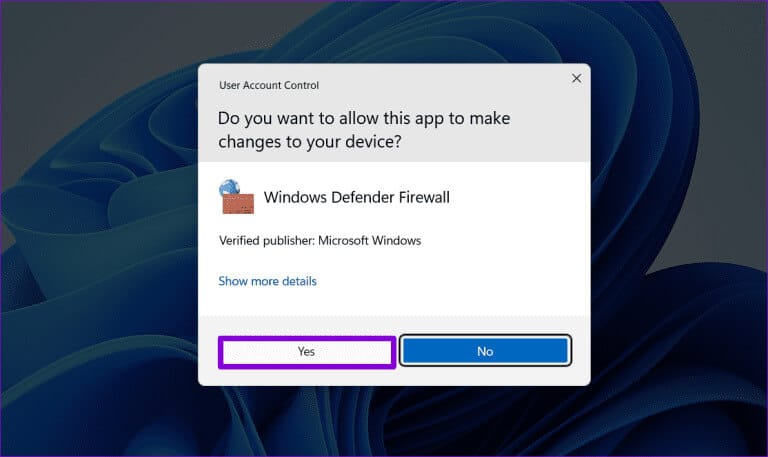
Steg 4: Klicka på knappen Återställ standardinställningarna.
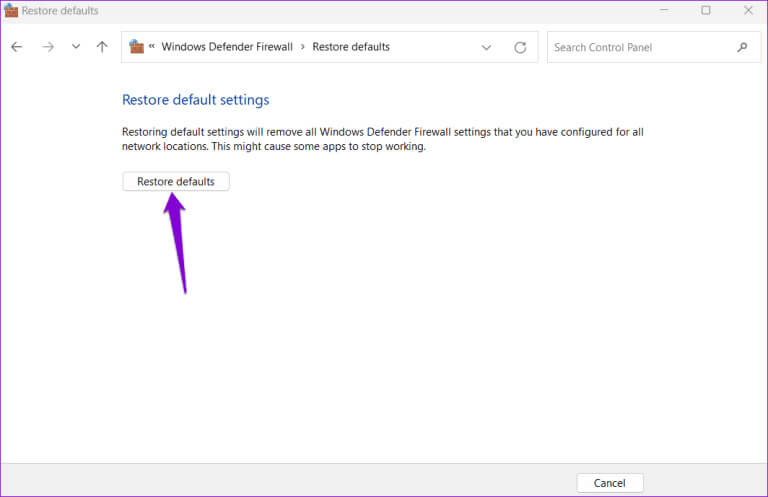
Steg 5: Lokalisera نعم När popup-fönstret för bekräftelse visas.
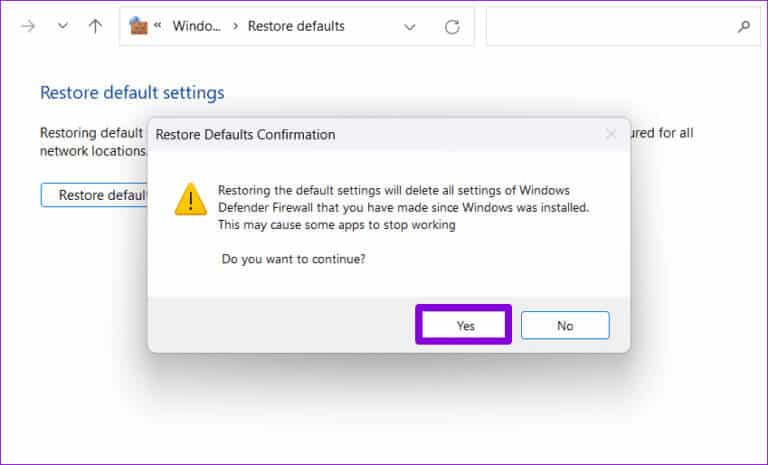
5. Redigera registerfiler
Nyligen genomförda systemändringar kan ha skadat datorns registerinställningar. För att utesluta denna möjlighet bör du kontrollera dina brandväggsrelaterade registerposter och se till att de är korrekt konfigurerade.
Det är viktigt att notera att felaktiga ändringar i registerfiler kan göra systemet obrukbart. Därför bör du överväga Säkerhetskopiera alla registerfiler أو Skapa en återställningspunkt Innan du fortsätter med stegen nedan.
Steg 1: Tryck på kortkommandot Windows + R för att öppna dialogrutan. "sysselsättning". Skriv regedit i rutan och klicka Enter.

Steg 2: Lokalisera نعم När prompten för användarkontokontroll (UAC) visas.
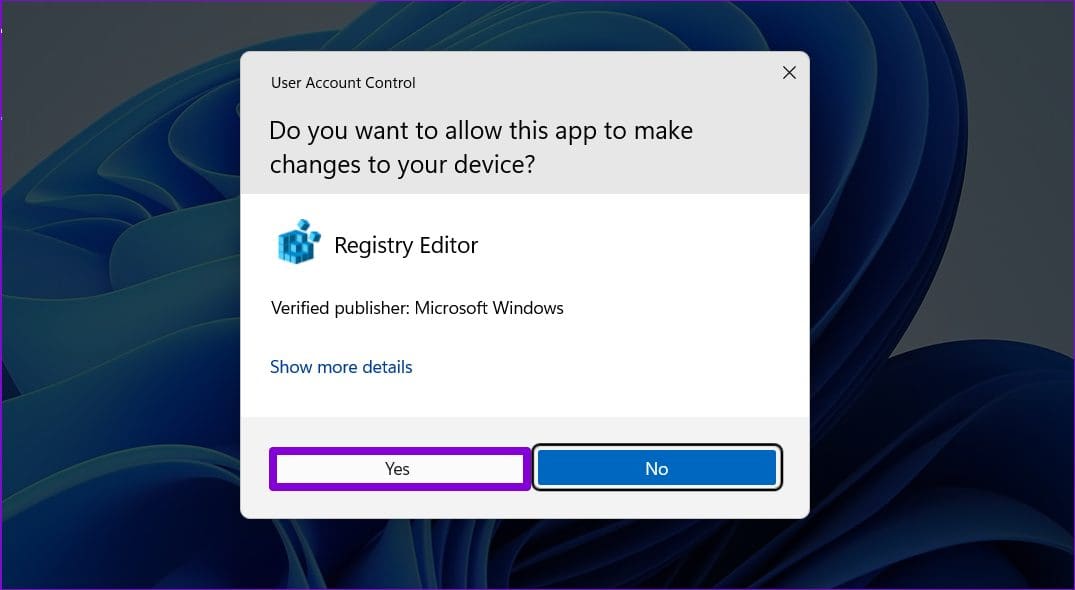
Steg 3: Klistra in följande sökväg i adressfältet högst upp och tryck på Enter.
Dator \ HKEY_LOCAL_MACHINE \ SOFTWARE \ Policy \ Microsoft \ Windows Defender
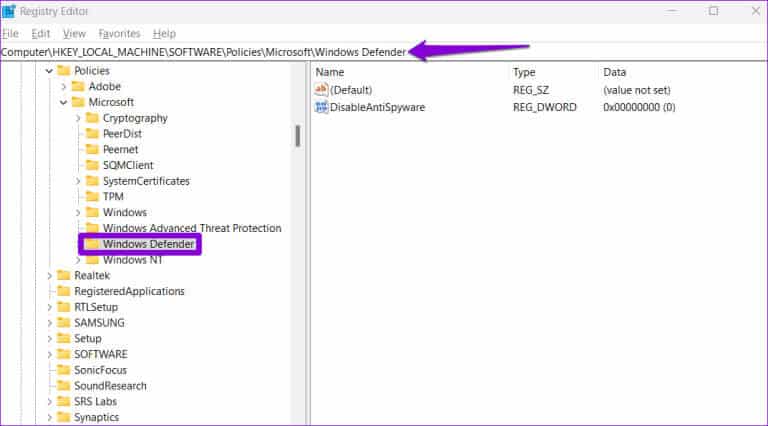
Steg 4: Om du ser Inaktivera AntiSpyware DWORD I den vänstra rutan högerklickar du på den och väljer radera. Om det inte finns någon sådan post behöver man inte oroa sig för det.
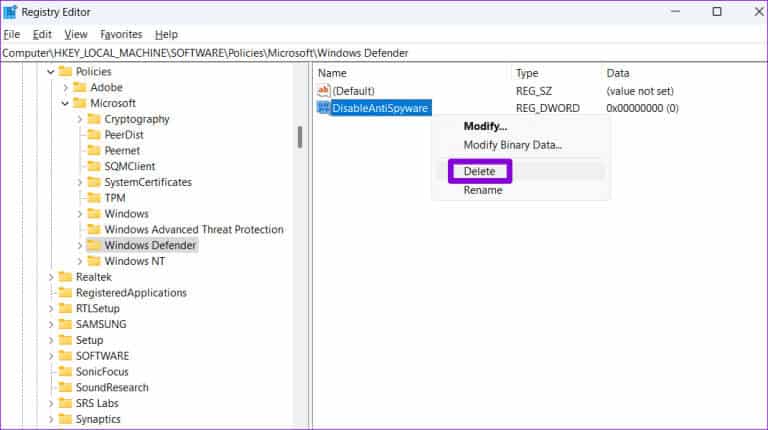
Steg 5: Klistra in följande sökväg i adressfältet och tryck på Enter. Högerklicka på BFE-tangenten och välj Tillstånd.
Dator\HKEY_LOCAL_MACHINE\SYSTEM\CurrentControlSet\Tjänster\BFE
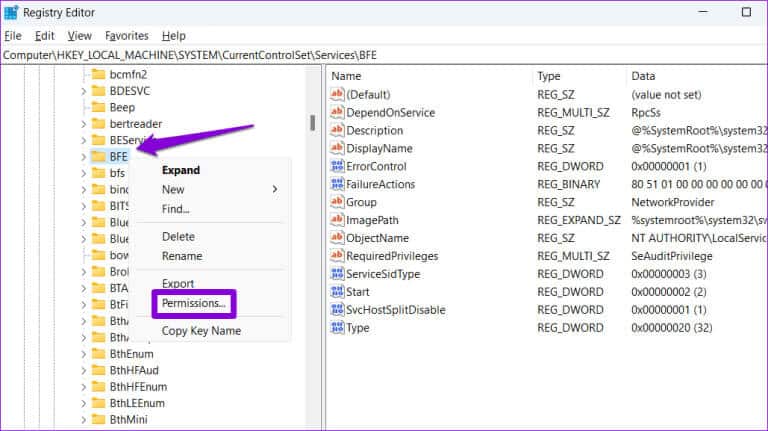
Steg 6: Klicka på knappen tillägg.
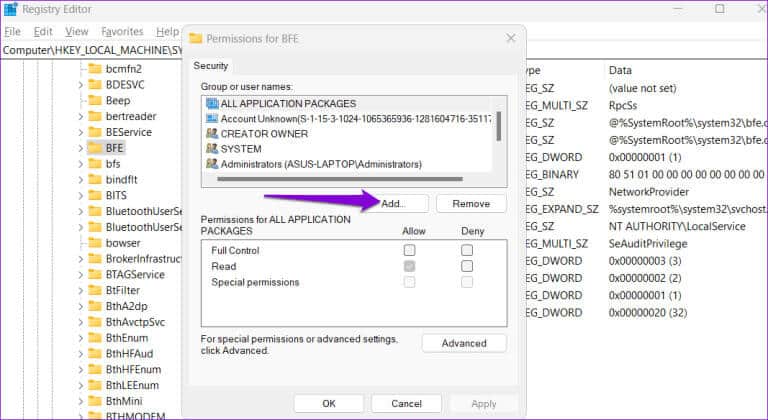
Steg 7: Skriv alla i textfältet. Ange namnen på de objekt som ska väljas. och klicka "OK".
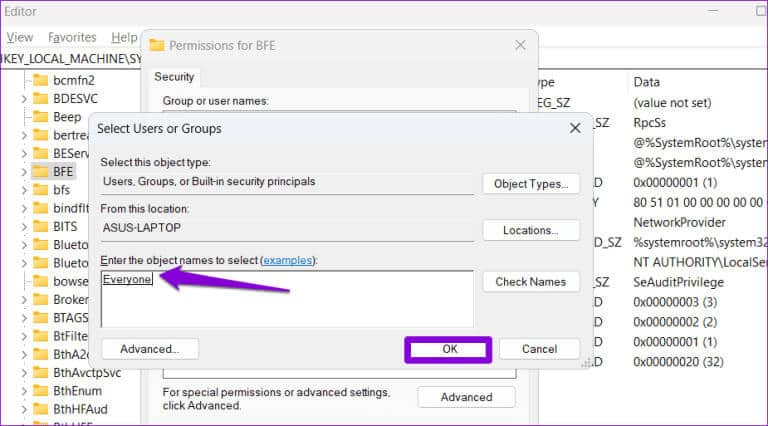
Steg 8: Markera alla inom "Grupp- eller användarnamn" Markera kryssrutan. "Tillåta" bredvid "full kontroll"Klicka sedan på Ansökan Sedan OK.
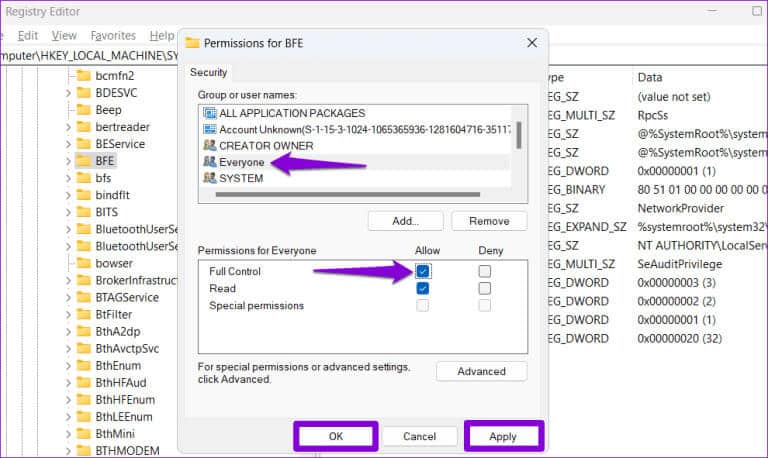
Starta om datorn för att tillämpa ändringarna. Försök sedan att aktivera brandväggen igen.
6. Skanna efter skadlig kod
Om du fortfarande inte kan aktivera Windows-brandväggen är din dator troligtvis infekterad med skadlig programvara. Du måste Skanna din dator efter skadlig kod med Windows Defender För att kontrollera om detta är fallet, om skanningen avslöjar något misstänkt, följ de rekommenderade stegen för att ta bort hotet.
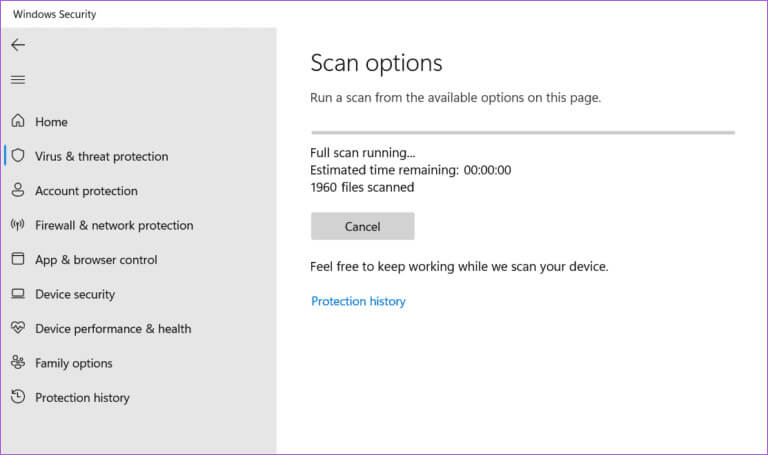
Säkra din värld
Det är viktigt att hålla Windows-brandväggen aktiverad hela tiden. Genom att följa tipsen ovan bör eventuella problem på din Windows 10- eller Windows 11-dator lösas, och du kan aktivera Windows-brandväggen. Som alltid, låt oss veta vilken lösning som fungerar för dig i kommentarerna nedan.